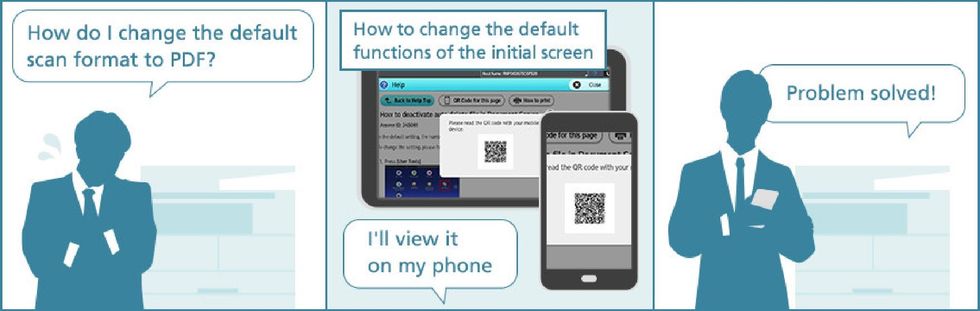Ayuda web
Acceso conveniente a preguntas frecuentes sensibles al contexto y otra información útil
※ El dispositivo debe estar conectado a internet.
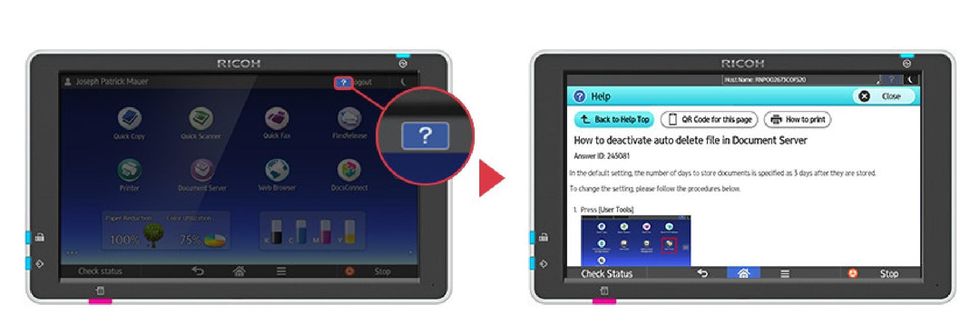
Accede a la información directamente en el panel
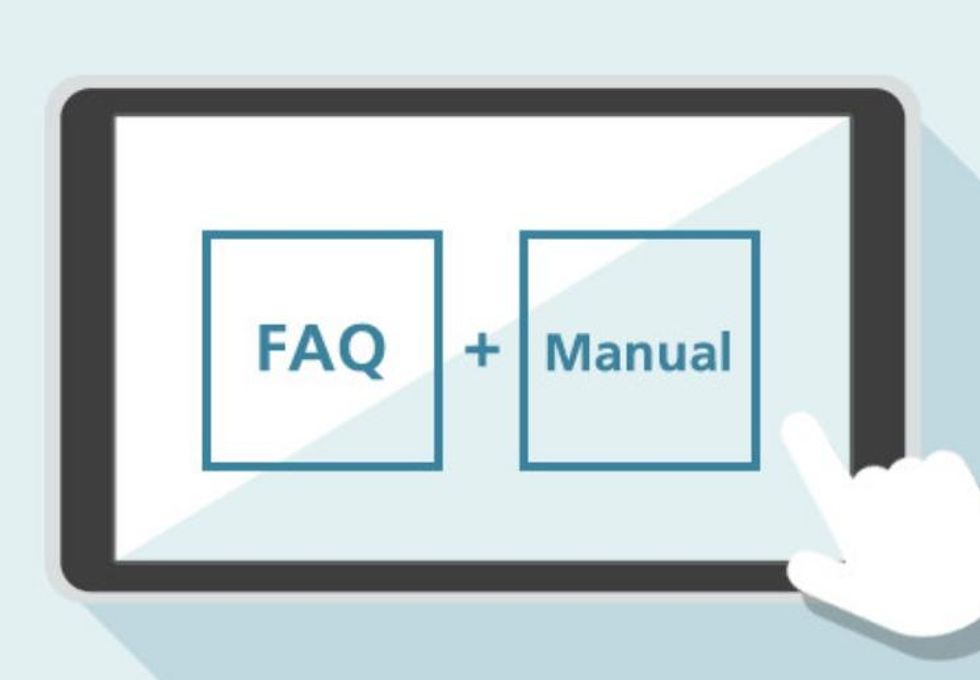
Encuentra una solución e imprímala
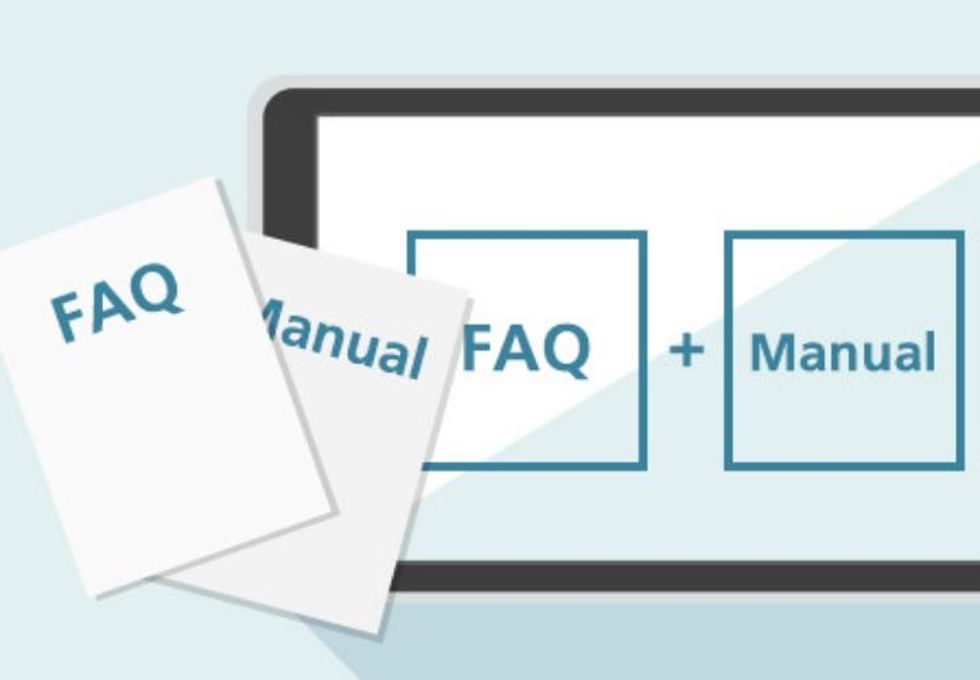
Accede a una solución en un smartphone
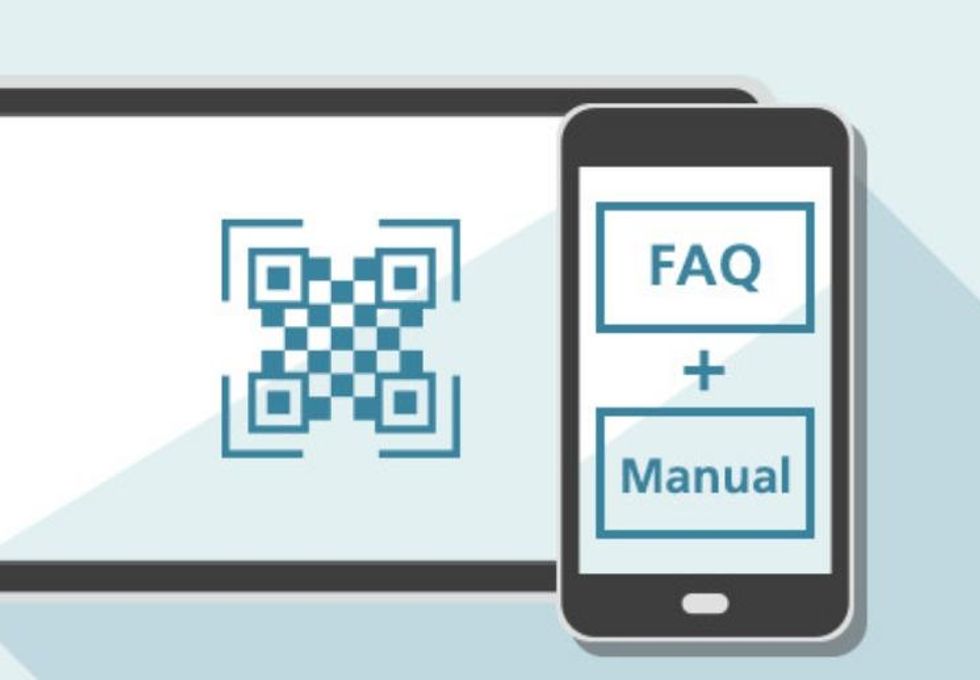
Características
¿Por qué ayuda web?
La ayuda Web es conveniente
No más búsqueda de manuales de productos. Obtén información sensible al contexto directamente en el panel operativo. Desde allí, puedes imprimirlo, enviarlo a tu dispositivo inteligente o leerlo en el panel.
Haz más con tu dispositivo
¿Sabías que tu MFP Ricoh puede agregar números de página a las copias? ¿No estás seguro de cómo ajustar el volumen del fax? Utiliza la Ayuda web para obtener información sobre las funciones y cómo aprovechar al máximo tu dispositivo.
Obtén la última información
Como la Ayuda web está conectada a nuestra base de conocimientos en línea, siempre tendrás la información más actualizada al alcance de tu mano.
Estudios de Caso
Cómo usar la ayuda web
Cuando tengas preguntas sobre cómo usar una aplicación o función, simplemente presione el botón ![]() para acceder a la información relacionada.
para acceder a la información relacionada.
Por ejemplo...
Desde la aplicación escáner, aprende cómo:
- Registrar una carpeta de destino o dirección de correo electrónico
- Cambiar las configuraciones de escaneo predeterminadas
Desde la aplicación Fax, ve rápidamente como:
- Ajustar el volumen de fax
- Verificar los antecedentes de comunicación
Cuando aparece un error:
- Obtén pasos específicos de solución de problemas para resolver el problema
¡y más!
Ejemplo de uso 1: Accede a la información directamente en el panel
- Desde la aplicación Fax, presione el ícono
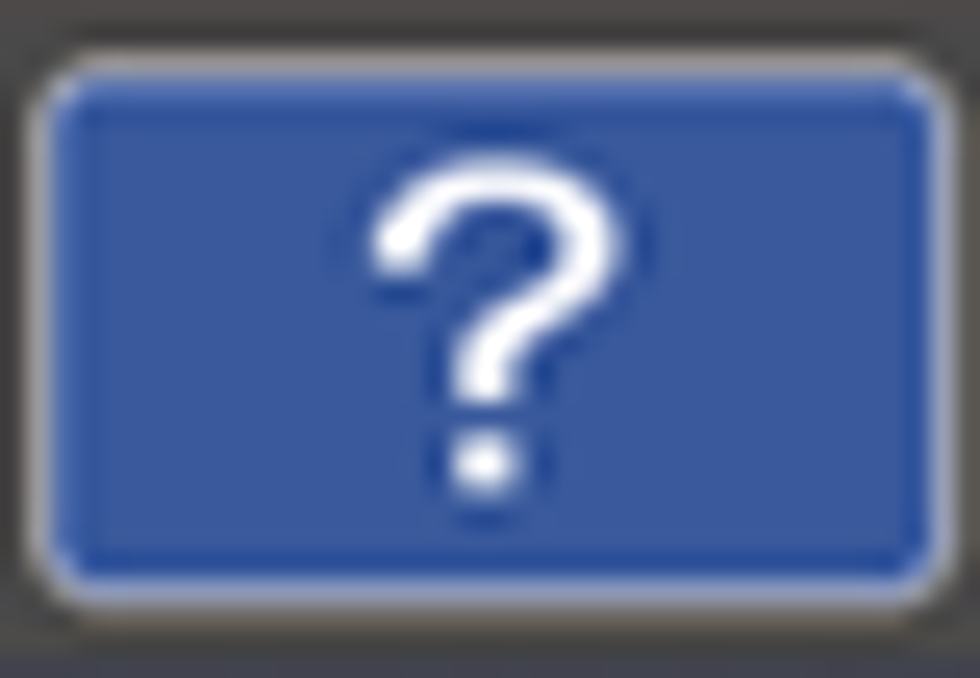 en la esquina superior derecha de la pantalla.
en la esquina superior derecha de la pantalla. - Se muestran las preguntas frecuentes relacionadas con el “Fax”.
- Revisa el procedimiento directamente en el panel operativo y luego realiza los cambios.
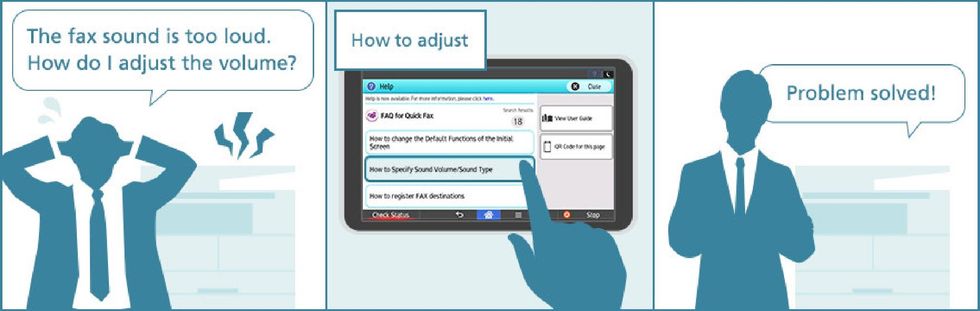
Ejemplo de uso 2: Encuentra una solución e imprímela
- Desde la aplicación Escáner, presiona el ícono
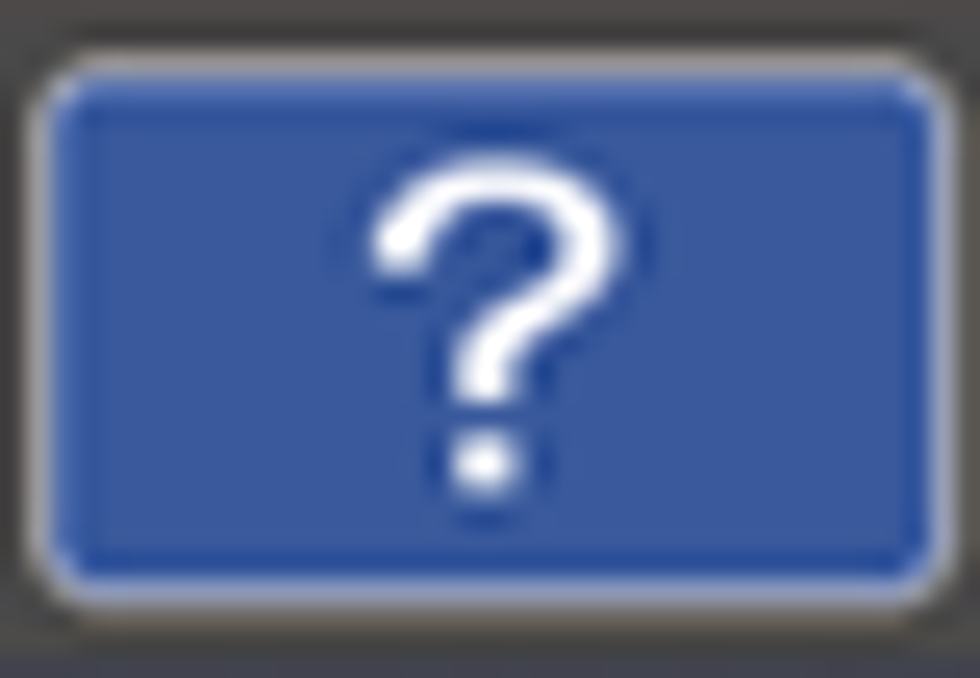 en la esquina superior derecha de la pantalla.
en la esquina superior derecha de la pantalla. - Se muestran las preguntas frecuentes relacionadas con el “Servidor de documentos”.
- Luego de encontrar una solución, presiona
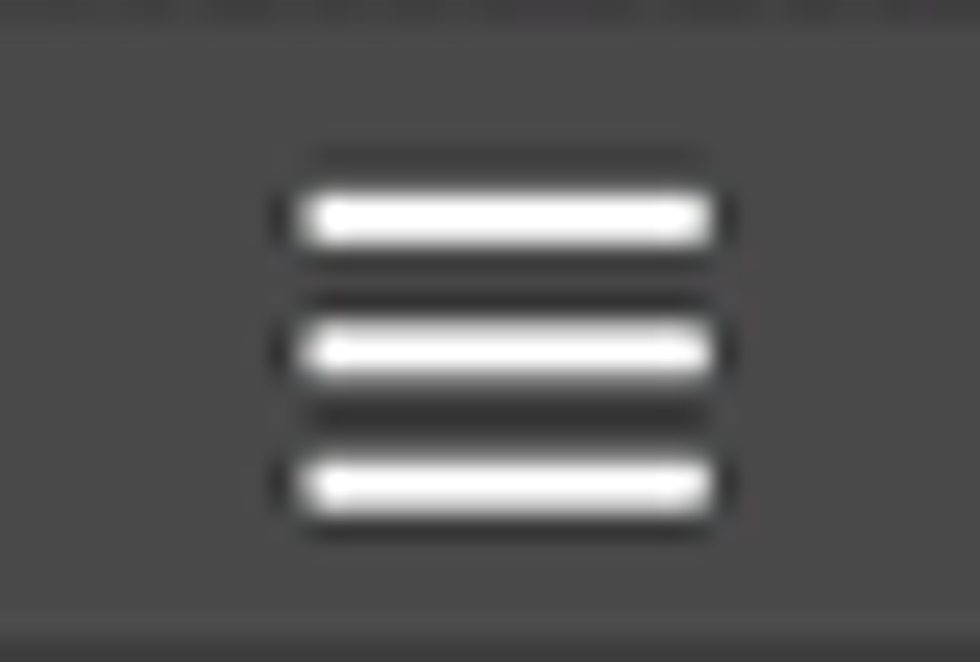 luego "imprimir".
luego "imprimir".
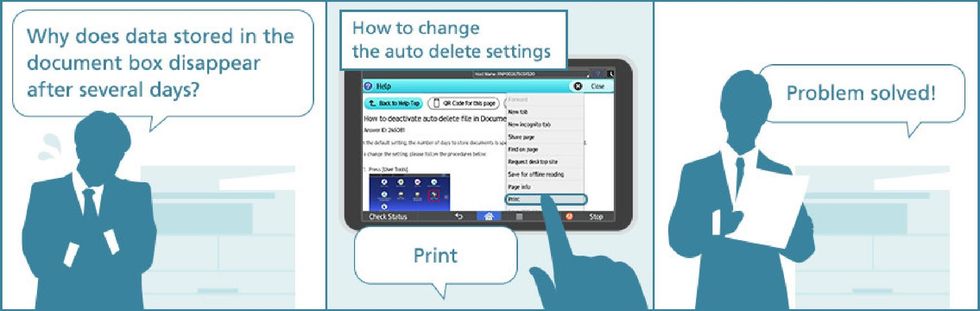
Ejemplo de uso 3: accede a una solución en un smartphone
- Desde la aplicación Escáner, presiona el ícono
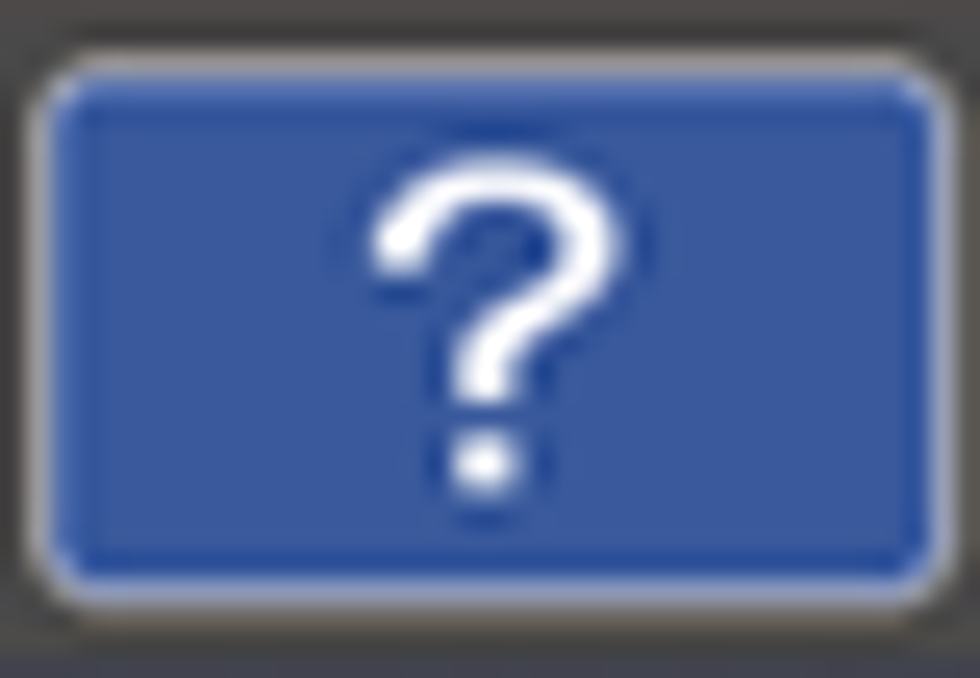 en la esquina superior derecha de la pantalla.
en la esquina superior derecha de la pantalla. - Se muestran las preguntas frecuentes relacionadas con el “Escáner”.
- Luego de encontrar una solución, presiona el botón
 para mostrar un código QR, y luego escanea el código con un smartphone.
para mostrar un código QR, y luego escanea el código con un smartphone.